Как перенести контакты с устройства Android на iPhone – GmodZ.ru
-devices-link”>Устройство пропало?
Ваш Android-смартфон может делать множество вещей, в том числе эффективно организовывать контакты. Он позволяет легко находить людей и связываться с ними одним нажатием кнопки .
Но что, если вы решите сменить телефон и выбрать iPhone? Что произойдет с вашими контактами ? Сможете ли вы по-прежнему легко связаться с мамой или вашим начальником?
В этой статье вы узнаете о различных известных методах переноса ваших контактов из одной ОС в другую.
Как перенести контакты с устройства Android на iPhone
Существует несколько способов перенести контакты с устройства Android на iPhone. К ним относятся беспроводная связь или USB-кабель, использование стороннего приложения или отправка контактов по электронной почте самому себе, а затем доступ к электронной почте для сохранения контактов на вашем iPhone.
Эти варианты бесплатны, просты и будут мгновенно перенесите свои контакты на iPhone. Читайте подробные инструкции по использованию этих методов.
Читайте подробные инструкции по использованию этих методов.
Перенос контактов на iPhone с помощью Google Sync
Этот метод будет работать, только если вы синхронизируете свои контакты со своей учетной записью Google; затем вам нужно будет добавить данные своего аккаунта Google Android на iPhone:
- На устройстве Android откройте Настройки и нажмите Учетные записи и резервное копирование (на некоторых устройствах Android может быть указано “Учетные записи” или “Резервное копирование”).
- Далее нажмите Управление аккаунтами
- Затем нажмите на адрес электронной почты учетную запись, в которой вы хотите сохранить свои контакты.
- после того, как вы&rsquo ;выбрав адрес электронной почты, нажмите Синхронизировать учетную запись
- Убедитесь, что параметр рядом с Контакты включен.
- Запустите приложение Настройки на своем iPhone.

- Выберите Почта.
- Нажмите Аккаунты, затем >Добавить аккаунт.
- Добавьте свою учетную запись Gmail и убедитесь, что “Контакты” флажок установлен.
Теперь ваши контакты должны быть на вашем iPhone.
Перенос контактов вручную с помощью файла VCF
Этот метод включает в себя создание файла визитной карточки (VCF), а затем доступ к нему с вашего iPhone для получения контактов. Это отличный способ использовать, когда в аккаунте Google есть только некоторые из ваших контактов или вы просто хотите перенести несколько контактов:
- Launch приложение Контакты на устройстве Android.
- Нажмите на меню с тремя точками, затем Импорт/экспорт и Экспорт в хранилище.
- Это создаст VCF и сохранит его на вашем устройстве.
- Затем войдите в свою учетную запись электронной почты, прикрепите VCF к электронную почту и адрес электронной почты на себя.

- Войдите в свою электронную почту на вашем iPhone и запустите VCF. Вам будет предложено добавить все контакты.
- Для завершения следуйте инструкциям на экране.
Перенос контактов с помощью SIM-карты
Использование SIM-карты для переноса контактов с телефона Android на iPhone удобно, если у вас возникли проблемы с учетной записью Google или ее нет:
Примечание. Этот параметр работает только с некоторыми моделями некоторых операторов связи. Некоторые телефоны не поддерживают SIM-карты того же размера, а некоторые операторы связи могут не принимать SIM-карты другого оператора. Мы не рекомендуем обрезать SIM-карту, чтобы она подходила к слоту SIM-карты другого устройства.
- Запустите приложение “Контакты” на устройстве Android.
- Нажмите на значок меню гамбургера.
- Выберите Управление контактами.
- Через На экране управления контактами выберите Импорт/экспорт контактов.

- Нажмите Экспорт.
- Выберите, куда вы хотите экспортировать контакты: SIM-карта.
- Выберите контакты, которые вы хотите экспортировать. Нажмите Все или выберите их по отдельности, затем нажмите Готово.
- Выберите “Экспорт” и подтвердите, если будет предложено.
- Затем вставьте SIM-карту Android в ваш iPhone.
- На iPhone запустите “Настройки” app.
- Нажмите Контакты, затем Импортировать контакты с SIM-карты.
- Выбрать учетная запись, в которой вы хотите хранить свои контакты.
Перенос контактов на iPhone с помощью сторонних приложений
Существует несколько сторонних приложений, упрощающих процесс переноса контактов на iPhone. Вот некоторые из хороших:
- Xender – Это бесплатное приложение позволяет пользователям передавать контент с Android на iOS по беспроводной сети, если они оба подключены к одной и той же сети Wi-Fi.

- Мобильный перевод AT&T– У клиентов AT&T есть бесплатное приложение Mobile Transfer — надежный вариант, который работает с устройствами iOS и Android. Единственный недостаток: это приложение работает только для клиентов AT&T.
- Приложение Verizon для передачи контента – В отличие от мобильного приложения AT&T, Verizon предлагает его бесплатно в Play Store и App Store для всех, независимо от оператора мобильной связи.
- Копировать мои данные– Это приложение также бесплатное, доступно для всех, у кого есть устройство iOS или Android, и оно пользуется доверием в отрасли.
Все, что вам нужно сделать, чтобы использовать стороннее приложение для переноса, — это загрузить программное обеспечение на оба устройства, подключить их к одной и той же сети Wi-Fi и следовать инструкциям на экране.
Перенос контактов на iPhone с помощью приложения Move to iOS
Приложение Move to iOS — это разработка Apple, доступная в магазине Google Play.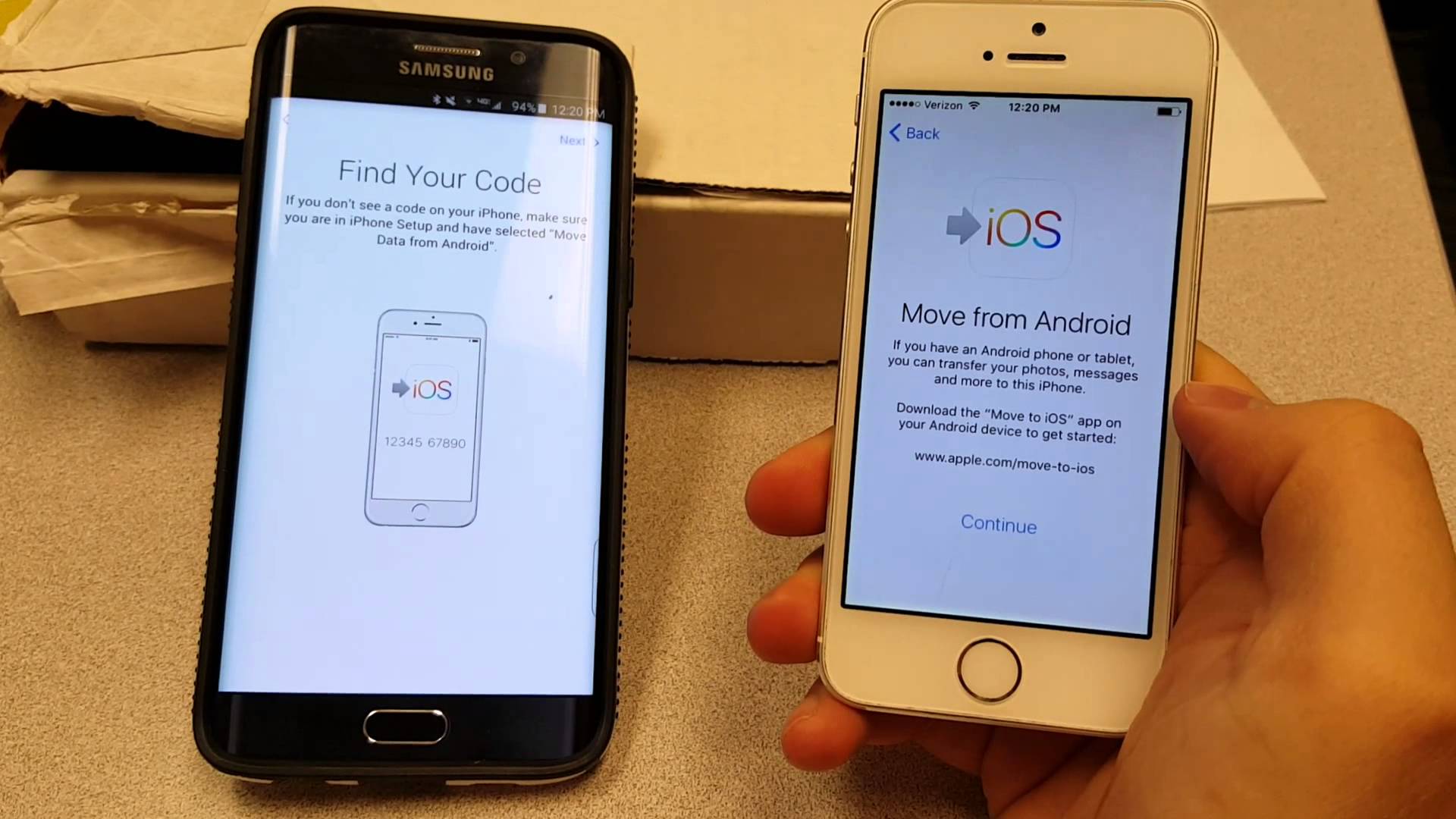
- На вашем устройстве Android включен Wi-Fi.
- Устройство Android и iPhone подключены к источнику питания.
- На устройстве Android установлена последняя версия Move to iOS.
- На iPhone выполните начальные инструкции по настройке вплоть до Apps & Экран данных.
- Нажмите Перенос данных с Android.
- С устройства Android , запустите приложение “Перенос на iOS”, затем выберите Продолжить.
- Ознакомьтесь с условиями использования, затем, чтобы продолжить, выберите Принимаю.
- В правом верхнем углу экрана
- На iPhone на экране Переместить с Android выберите Продолжить .
- Теперь дождитесь шестизначного или десятизначного кода.
 для отображения.
для отображения.- Вы можете игнорировать предупреждение о слабом сигнале, которое может отображаться на вашем устройстве Android.
- Введите код на устройстве Android. Вскоре после этого появится страница Перенос данных.
- На устройстве Android выберите перенос Контактов, затем нажмите Далее.
- Оставьте устройства до тех пор, пока полоса загрузки на вашем iPhone не заполнится.
- После заполнения панели выберите Готово на устройстве Android.
- На iPhone нажмите Продолжить и выполните инструкции по настройке.
Перенос контактов на iPhone через Bluetooth
Вы можете перенести контакты с Android на iOS также с использованием технологии Bluetooth. Вот как это сделать:
- На устройстве Android откройте приложение Контакты (это отличается от номеронабирателя). Затем нажмите на три вертикальные точки в правом верхнем углу.

- Нажмите на Поделиться Контакты.
- Нажмите Все, чтобы поделиться все свои контакты или прокрутите и выберите те, которые хотите перенести.
- Нажмите Поделиться в нижней части экрана. Затем выберите появившийся параметр Bluetooth.
- Теперь выберите свой iPhone из списка.
Процесс может занять некоторое время (особенно если у вас много контактов). Но этот метод требует только подключения Bluetooth, что делает его идеальным решением, если у вас нет доступа к Интернету.
Дополнительные часто задаваемые вопросы
Вот еще ответы на ваши вопросы о переносе важной информации между операционными системами.
Как синхронизировать Android Notes с iPhone?
Следующий метод использует функцию Google Sync через Android. Это позволяет автоматически сохранять заметки и другие данные в аккаунте Google, а затем получать к ним доступ с iPhone.
Это позволяет автоматически сохранять заметки и другие данные в аккаунте Google, а затем получать к ним доступ с iPhone.
1. Запустите “Настройки” через приложение для Android.
2. Внизу выберите “Учетные записи” затем “Google”
3. Включите “Синхронизировать сейчас”
· Все ваши заметки, контакты, календарь и почтовые данные будут обновлены в вашей учетной записи Google.
4. По завершении запустите “Настройки” приложение через iPhone.
5. Нажмите на контакты, почту и календарь, затем выберите “Добавить учетные записи”
6. Заполните данные, затем войдите в учетную запись, доступ к которой был получен на вашем устройстве Android ранее.
7. Нажмите “Далее” затем включите “Заметки” чтобы начать синхронизацию.
Как перенести музыку с Android на iPhone?
Вы можете перенести музыку с устройства Android на iPhone с помощью компьютера:
1. Подключите устройство Android к компьютеру и найдите свою музыку. Если вы используете Mac, установите Android File Transfer, запустите его и перейдите в “Музыка”
2. Выберите музыку, которую хотите передать, и перетащите ее в папку на своем компьютере.
Выберите музыку, которую хотите передать, и перетащите ее в папку на своем компьютере.
3. Затем отключите устройство Android, а затем подключите iPhone к компьютеру.
4. На компьютере запустите iTunes, затем нажмите “Песни” или “Музыка”
5. Перетащите свои песни в папку “Песни” через музыкальное приложение.
6. Нажмите на iPhone и выберите «Музыка». Затем вы можете синхронизировать всю свою библиотеку или только песни, добавленные в раздел песен.
7. Выберите «Синхронизировать». Ваша музыка будет перемещена в музыкальное приложение.
Как перенести контакты с Android на компьютер?
Если вы предпочитаете не использовать стороннее приложение, вы можете использовать метод файла vCard (VCF). Это включает в себя сохранение всех ваших контактов в формате VCF, а затем передачу файла с вашего устройства Android на компьютер с помощью USB-кабеля:
1. Запустите “Контакты” приложение на вашем устройстве Android.
2. Нажмите на значок с тремя точками “Еще” меню.
3. Выберите “Управление контактами”
4. Нажмите “Импорт/экспорт контактов”
5. Подтвердите и экспортируйте контакты в формате VCF на SIM-карту или во внутреннюю память.
Пришло время перенести VCF с устройства Android на компьютер:
1. С помощью USB-кабеля подключите устройство к компьютеру.
2. Затем на своем компьютере откройте “Этот компьютер”/”Мой компьютер”
3. В разделе “Устройства и драйверы” найдите свое устройство и выберите его.
4. Навигация по внутренней памяти устройства.
5. Найдите “Контакты” VCF, а затем скопируйте и вставьте его на свой компьютер.
Откажитесь от робота в пользу Apple
Android и iOS — две самые распространенные мобильные операционные системы в мире. Покупка устройства Android, а затем желание испытать устройство iOS — обычное дело. Настолько распространено, что Android и iOS создали специальные приложения и другие методы для передачи ваших данных между устройствами, если вы решите поменять местами.
Теперь, когда мы показали вам, как перенести ваши контакты и другие данные, Вы используете любой из методов, предложенных в этой статье, и если да, то какой? Ваши контакты и другие данные были перенесены на ваш iPhone должным образом? Как вы находите свой новый iPhone? Дайте нам знать, что вы предпочитаете, в разделе комментариев ниже.
Как перенести контакты с Android на iPhone
Переход на iPhone с Android может показаться сложным процессом. У вас, вероятно, есть обширный список контактов, который собирался в течение многих лет. К счастью, перенести ваши контакты на iPhone довольно легко.
Перенос во время первоначальной настройки iPhone
Apple имеет официальное приложение «Перейти на iOS», которое доступно в магазине Google Play для устройств Android. Этот инструмент работает только при настройке нового iPhone. Если ваш iPhone еще не настроен, загрузите приложение на свое устройство Android и следуйте инструкциям по передаче контактов.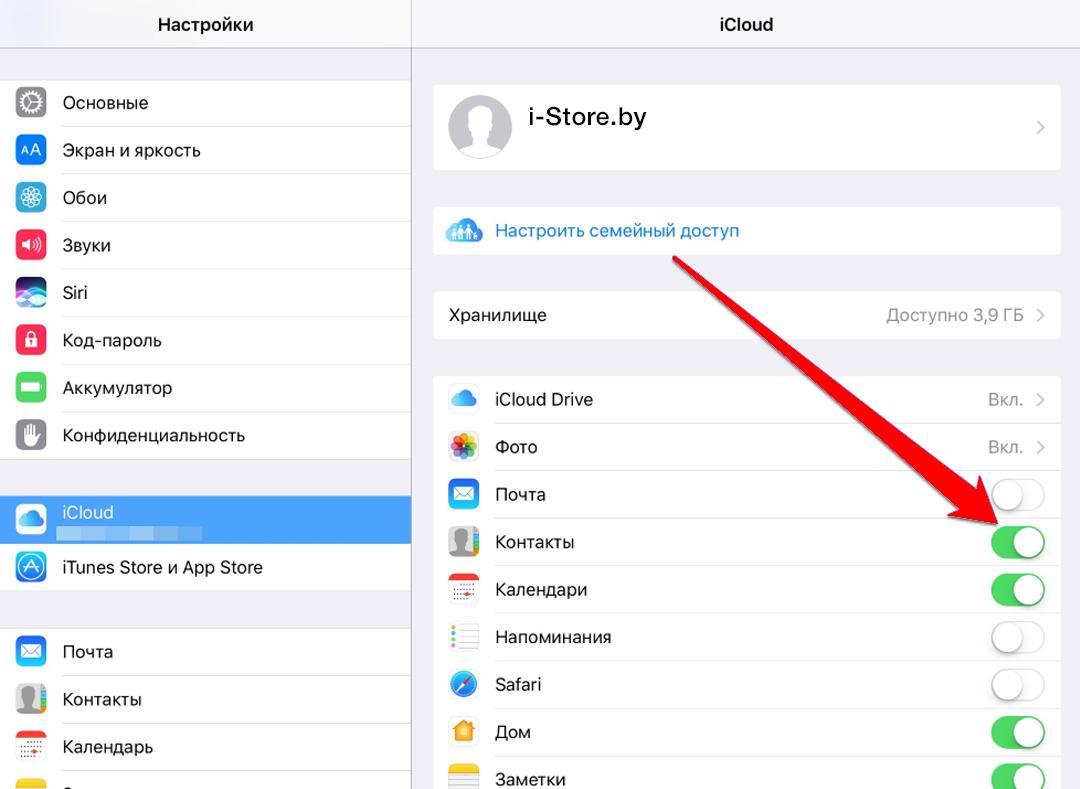
Импортируйте свои контакты Google
Есть еще несколько вариантов переноса контактов, если вы уже прошли начальный процесс настройки iPhone.
Если контакты на вашем телефоне Android сохранены в вашей учетной записи Google, их можно легко перенести на ваш iPhone. Сначала откройте меню настроек на своем iPhone. Прокрутите вниз до «Контакты», затем выберите «Учетные записи».
Если вы еще не добавили сюда свой аккаунт Google, нажмите «Добавить аккаунт». Если вы добавили его, нажмите на имя своей учетной записи Google.
Выполните указанные действия, чтобы войти в ту же учетную запись Google, которую вы использовали на своем устройстве Android. После входа в систему вы попадете на экран с несколькими вариантами синхронизации.
Убедитесь, что синхронизация контактов включена и нажмите «Сохранить». Вы сразу увидите, что все ваши контакты появятся в приложении «Контакты» на iPhone.
Вы сразу увидите, что все ваши контакты появятся в приложении «Контакты» на iPhone.
Экспорт и импорт контактов из файла
Не у всех контакты синхронизированы с сервисом. Лучшим решением в этом случае является экспорт ваших контактов с Android и импорт их на ваш iPhone через файл. Этот процесс будет выглядеть немного по-другому в зависимости от вашего устройства Android.
Откройте программу контактов на своем устройстве Android и коснитесь меню с иконкой гамбургера в верхнем левом углу. Выберите «Настройки» в меню. Прокрутите до раздела управления контактами и отыщите опции экспорта и импорта. Выберите Экспорт и укажите, где сохранить файл .vcf.
Теперь вам нужно каким-то образом перенести этот файл .vcf на свой iPhone. Вы можете отправить его себе по электронной почте, загрузить в облачную службу хранения данных, такое как Google Диск или отправить по Bluetooth.
После того, как вы получите его на свой iPhone, откройте файл .vcf и когда iOS спросит, в каком приложении вы хотите открыть файл, выберите «Контакты».
Теперь вы можете выбрать контакты отдельно, чтобы создать новые контакты или объединить их с существующими контактами. Чтобы перенести их все, нажмите «Добавить все # контакты» вверху.
Передача контактов между Android и iPhone через Bluetooth
Категория: Перевести WhatsApp
10 февраля 2023 г. 3 минуты чтения Ищете идеальный способ передачи данных (контактов) между iPhone и Android? Если да, то внимательно прочитайте эту статью. Мы покажем вам, как использовать Bluetooth для передачи контактов с iPhone на Android и с Android на iPhone 9.0008 . Кроме того, у нас также есть бонусный совет для вас, чтобы переносить контакты WhatsApp между iPhone и Android .
Содержание [Скрыть]
- Часть 1. Как перенести контакты с Android на iPhone через Bluetooth
- Часть 2. Как перенести контакты с iPhone на Android через Bluetooth
- Бонус: как перенести контакты WhatsApp между Android и iPhone
Часть 1. Как перенести контакты с Android на iPhone через Bluetooth
Подключение Android и iPhone через Bluetooth — очень простой и беспроблемный процесс. Для подключения обоих устройств не требуется никакого дополнительного оборудования. Через Bluetooth вы можете подключить оба устройства по беспроводной сети и обмениваться данными между ними. Вот шаги, с помощью которых вы можете включить и использовать Bluetooth для отправки контактов с Android на iPhone.
Шаги по переносу контактов с Android на iPhone через Bluetooth
Шаг 1: Включите
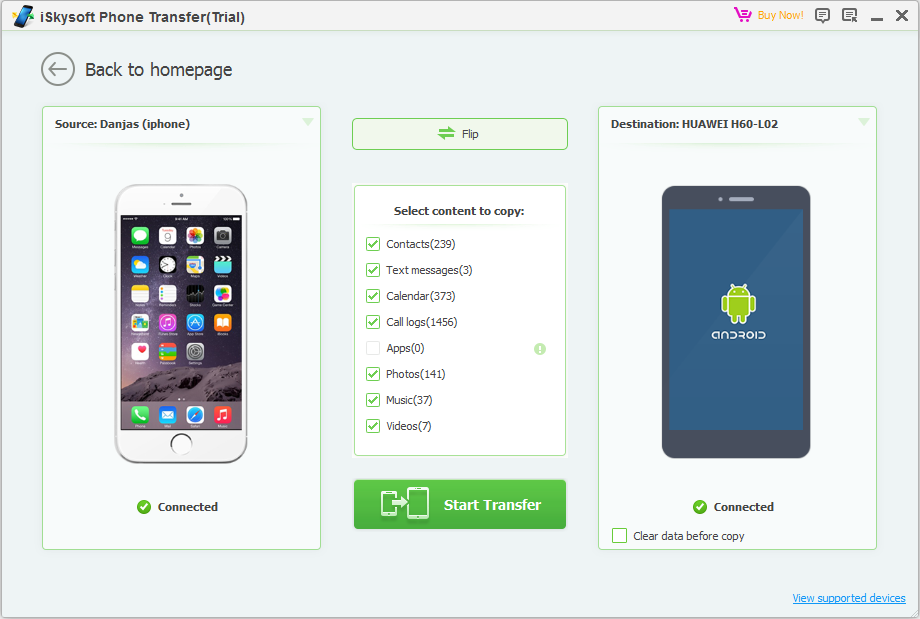 Нажмите «Подключение устройства » > «Bluetooth » и включите его.
Нажмите «Подключение устройства » > «Bluetooth » и включите его.Шаг 2: Для iPhone перейдите в приложение Settings и коснитесь опции с названием Bluetooth . Это покажет вам возможность включить его. Нажмите на эту опцию, чтобы включить Bluetooth на iPhone.
Шаг 3: Теперь перейдите на мобильный Android и выберите контакты, которые вы хотите перенести или переместить с Android на iPhone. Выберите контакты.
Шаг 4: Нажмите на значок Поделиться внизу. Выберите Bluetooth в качестве параметра обмена и выберите iPhone , на который вы хотите отправить эти контакты.
Шаг 5: После отправки контактов с Android вы получите уведомление на свой iPhone о принятии общих файлов. Нажмите на опцию Принять и получите контакты. Полученные контакты будут автоматически добавлены в ваш список контактов на вашем iPhone.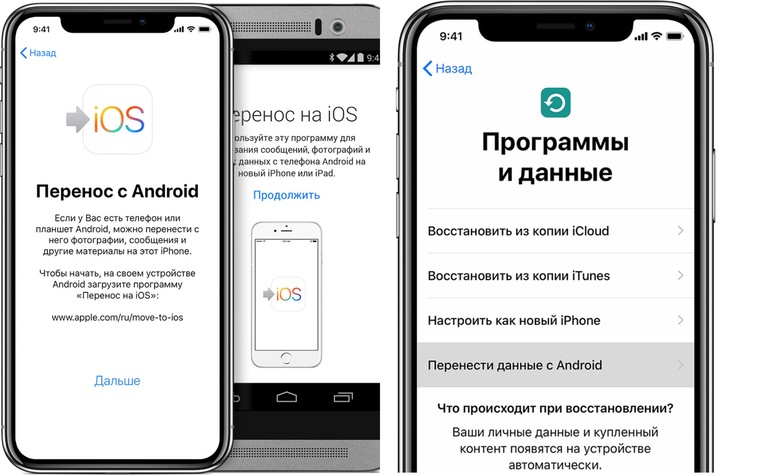
Часть 2. Как перенести контакты с iPhone на Android через Bluetooth
Мы увидели, как перенести контакты с Android на iPhone через Bluetooth. Теперь давайте посмотрим, как перенести контакты с iPhone на Android через Bluetooth. Способ аналогичен первому. Способ отправки контактов с Android на iPhone аналогичен отправке контактов с iPhone на Android путем переключения мобильных телефонов. Вот шаги, которые вы можете выполнить, чтобы отправить контакты с iPhone на Android с помощью Bluetooth.
Шаги по переносу контактов с iPhone на Android через Bluetooth
Шаг 1: Включите параметр Bluetooth на iPhone и Android, выполнив те же действия (шаги 1 и 2) в приведенной выше части этой статьи.
Шаг 2: Убедитесь, что оба мобильных телефона находятся в зоне действия Bluetooth. Теперь разблокируйте iPhone и перейдите в Контакты . Выберите контакты, которыми вы хотите поделиться, или вы также можете выбрать все контакты сразу, чтобы создать для вас файл.
Шаг 3: После выбора контактов нажмите кнопку Поделиться и выберите Bluetooth в качестве опции обмена. Когда вы нажмете на Bluetooth, на экране появятся все доступные поблизости устройства. Выберите свое Android-устройство и перенесите данные.
Шаг 4: Теперь перейдите на мобильный Android, и вы увидите уведомление о принятии переданных данных. Нажмите на опцию «Принять», и контакты будут автоматически получены и сохранены на вашем Android.
Бонус: как перенести контакты WhatsApp между Android и iPhone
Помимо Bluetooth, существует множество способов беспроблемной передачи контактов между iPhone и Android. В качестве бонуса мы собираемся поделиться iTransor для WhatsApp , которое является одним из лучших программ для передачи данных WhatsApp. Благодаря мощно разработанному алгоритму это программное обеспечение обеспечивает гибкую передачу различных типов данных между iPhone и устройствами Android. Вы также можете использовать iTransor для WhatsApp до перенос контактов WhatsApp между Android и iPhone .
Вы также можете использовать iTransor для WhatsApp до перенос контактов WhatsApp между Android и iPhone .
- Легко создавайте резервные копии всех ваших важных данных WhatsApp без какого-либо вмешательства в вашу частную жизнь.
- Выборочно восстанавливайте или экспортируйте WhatsApp на новое устройство.
- Передача WhatsApp между различными устройствами может быть достигнута за несколько шагов. Нет ограничений по операционным системам.
- Восстановите любую резервную копию WhatsApp на Google Диске, которую вы сделали ранее. [iOS поддерживается]
Шаг 1. Запустите iTransor для WhatsApp на своем компьютере. Теперь откройте программное обеспечение и подключите iPhone и Android к компьютеру через USB-кабели. Разрешить разрешение и доверять компьютеру с обоих мобильных телефонов.
Бесплатная загрузка
Шаг 2. Как только оба устройства будут распознаны компьютером, вы увидите синюю кнопку Transfer на экране компьютера. Нажмите на эту кнопку. Это запустит процедуру передачи данных.
Шаг 3. Во время передачи убедитесь, что у вас хорошее подключение к Интернету, и ваше сотрудничество крайне необходимо. Подождите некоторое время, пока процесс не завершится. Как только все данные будут переданы, вы получите Готово кнопка внизу экрана компьютера.
Шаг 4. Нажмите на эту кнопку, и процесс передачи завершится. Теперь у вас могут быть те же данные и контакты WhatsApp, которые вы хотите перенести между Android и iPhone.
Заключение
Переключение мобильных телефонов очень распространено в настоящее время. Это требует быстрой передачи данных между устройствами. Помимо мобильного переключения, могут быть и другие причины перемещения данных между устройствами. Какой бы ни была причина, вы должны знать лучший способ передачи данных между двумя устройствами. Вы можете попробовать Bluetooth, так как он работает лучше всего. Но если вы хотите перенести контакты, чтобы перенести контакты с iphone на iphone без icloud или напрямую перенести контакты с android на android, вы можете использовать iMyFone iTransor для WhatsApp. Он может передавать все ваши данные WhatsApp без каких-либо хлопот.
Какой бы ни была причина, вы должны знать лучший способ передачи данных между двумя устройствами. Вы можете попробовать Bluetooth, так как он работает лучше всего. Но если вы хотите перенести контакты, чтобы перенести контакты с iphone на iphone без icloud или напрямую перенести контакты с android на android, вы можете использовать iMyFone iTransor для WhatsApp. Он может передавать все ваши данные WhatsApp без каких-либо хлопот.
Бесплатная загрузка
(Нажмите, чтобы оценить этот пост)
Общая оценка 5 (256 участников)
Оценка прошла успешно!
Вы уже оценили эту статью, пожалуйста, не повторяйте оценку!
Включите JavaScript для просмотра комментариев с помощью Disqus.Главная > Передача WhatsApp > Как перенести контакты между Android и iPhone через Bluetooth
Как перенести контакты с Android на iPhone за меньшее время
Вы только что получили новый iPhone; поздравляю! Вы так взволнованы его использованием и не можете дождаться, чтобы перенести все свои документы с Android на новый телефон.
Очень приятное чувство. Но есть проблема.
Вы можете удобно перенести другие данные с Android на iPhone, но ваши контакты не переместятся волшебным образом. И что еще хуже, ваш iPhone не принимает вашу текущую SIM-карту.
Итак, большой вопрос: «Как я могу перенести свои контакты с Android на iPhone»?
Если это похоже на ситуацию, в которой вы сейчас находитесь, вам не о чем беспокоиться, потому что вы пришли в нужное место.
В этой статье показано, как перенести контакты с Android на iPhone, не потеряв их.
Итак, не теряя времени, вот 6 важных способов мгновенного переноса ваших контактов с Android на iPhone.
- С помощью приложения «Перенос на iOS»
- Путем синхронизации вашей учетной записи Google с вашим iPhone
- Импорт контактов на iPhone с помощью SIM-карты
- Использование файла vCard
- С помощью переноса контактов на ПК
- С помощью Droid Transfer и iTunes на ПК
Содержание
Первый способ переключения контактов на iPhone — это использование собственного приложения Apple «Move to iOS».
Это бесплатное приложение — отличный способ перенести содержимое с телефона Android на iPhone.
С помощью этого приложения вы можете не только перенести свои контакты, но и скопировать все свои данные, включая контакты, календари, фотографии и учетные записи электронной почты.
Вот как использовать приложение «Переместить на iOS»;
- Установите приложение «Move to iOS» на ваше устройство Android (на вашем устройстве должна быть установлена ОС Android 4.0 или выше)
- Включите новый iPhone и следуйте инструкциям по его настройке. Подключитесь к сети Wi-Fi при появлении запроса.
- На шаге «Приложения и данные» выберите «Переместить данные с Android»
- Обратите внимание на код безопасности, отображаемый на вашем iPhone.
- Запустите приложение «Переход на iOS» на Android
- Введите защитный код, показанный вам на вашем iPhone, на вашем Android.
- Выберите данные, которые вы хотите перенести на свой iPhone.
 Убедитесь, что ваши контакты выбраны.
Убедитесь, что ваши контакты выбраны. - Затем следуйте инструкциям для завершения передачи.
Недостатком этого приложения является то, что оно полезно только при настройке нового iPhone. Это означает, что если вы уже завершили настройку своего iPhone, вам придется использовать другие методы, упомянутые в этой статье.
Возможно, вы захотите посмотреть, как сделать снимок экрана на телефоне Motorola | Полное руководство
#2. Синхронизируя свою учетную запись Google с вашим iPhoneЭто хороший вариант, если вы сохраняете свои контакты в своей учетной записи Google. Синхронизация ваших контактов с вашей учетной записью Google делает их сохраненными в облаке.
Таким образом, вы можете получить доступ к своим контактам на любом устройстве, если вы вошли в свою учетную запись Google.
Вот как можно перенести контакты с Android на iPhone с помощью учетной записи Google.
- Сначала убедитесь, что ваши контакты Android синхронизированы с Google.
 Для этого перейдите в «Настройки» > «Аккаунты» > «Google» > «Синхронизация». Если у вас есть возможность синхронизировать определенный контент, убедитесь, что «Синхронизация контактов» включена.
Для этого перейдите в «Настройки» > «Аккаунты» > «Google» > «Синхронизация». Если у вас есть возможность синхронизировать определенный контент, убедитесь, что «Синхронизация контактов» включена. - На iPhone откройте приложение «Настройки».
- Прокрутите вниз до «Пароли и учетные записи»
- Нажмите «Добавить учетную запись» и добавьте свою учетную запись Google
- Убедитесь, что вы включили контакты при настройке учетной записи,
- Как только ваша учетная запись будет добавлена, она автоматически синхронизирует всю вашу информацию Google, включая ваши контакты.
Это хороший вариант для переноса ваших контактов на ваш iPhone, так как он подходит как для нового iPhone, так и для уже настроенного.
Другой вариант — использовать SIM-карту Android в качестве устройства для передачи контактов.
Скорее всего, это самое простое решение, так как оно предполагает физическую замену SIM-карты между двумя телефонами.
Эта опция может работать, если ваш iPhone принимает SIM-карту от вашего устройства Android или если SIM-карта подходит для вашего iPhone.
Вот как использовать SIM-карту для переноса контактов на iPhone.
- Если ваши контакты еще не сохранены на SIM-карте, экспортируйте их с устройства Android.
Для этого откройте приложение «Контакты» на Android > откройте меню > Нажмите Экспорт > Выберите свою SIM-карту. - Извлеките SIM-карту из телефона Android и вставьте ее в iPhone 9.0018
- На iPhone запустите приложение «Настройки».
- Нажмите «Контакты»
- Нажмите «Импорт контактов с SIM-карты»
- Выберите учетную запись, в которой вы хотите хранить контакты.
- Подождите, пока ваш iPhone импортирует контакты с SIM-карты.
Люди ищут Как обмениваться фотографиями, веб-сайтами и файлами на iPad | Полное руководство
Использование vCard FIle — хороший вариант, если некоторые из ваших контактов не зарегистрированы в учетной записи Google или если вы просто хотите перенести несколько контактов.
Этот процесс включает в себя экспорт контактов с вашего Android, отправку экспорта на ваш iPhone, а затем импорт контактов из файла.
Вот как это сделать.
- Откройте приложение «Контакты» на Android и откройте меню
- Выберите «Экспорт контактов» и выберите «Внутреннее хранилище» в качестве места назначения.
- После завершения экспорта найдите файл VCF на своем телефоне (вы можете найти файл в файловом браузере Android, если вам не удается его найти).
- Коснитесь значка меню или файла, затем выберите «Поделиться». Есть несколько способов поделиться файлом, но лучше всего по электронной почте.
- Отправьте файл на свой адрес электронной почты. Затем загрузите прикрепленный файл на свой iPhone.
- Наконец, откройте файл. В этот момент ваш iPhone предложит вам «Добавить все контакты» из файла.
Другой вариант переноса контактов на iPhone — использование программного обеспечения для переноса контактов на ПК.
Перенос контактов в сочетании с бесплатным приложением Contact Transfer для Android позволяет переносить контакты прямо с устройства Android на iPhone.
Этот инструмент может удобно передавать контакты между Android, iPhone и ПК с Windows. Он даже может добавлять, редактировать и удалять контакты.
Вот как его использовать.
- Загрузите программу Contact Transfer на свой компьютер и приложение Contact Transfer для Android из магазина Google Play.
- В приложении Contact Transfer на ПК выберите Android в качестве источника и iPhone в качестве целевого устройства, затем нажмите «Продолжить».
- Подключите свои устройства;
Для Android откройте приложение Contact Transfer на Android и нажмите «Сканировать QR-код Contact Transfer». Затем используйте камеру вашего устройства, чтобы отсканировать QR-код, показанный в Contact Transfer на вашем компьютере.
Для iPhone: используйте USB-кабель вашего iPhone, чтобы подключить его к компьютеру.
Затем нажмите «Продолжить». - Выберите контакты, которые вы хотите передать. Или вы можете установить все флажки, чтобы выбрать все контакты из вашего списка.

- Щелкните Перенести.
Еще один вариант, который вы можете использовать на своем ПК, — это программное обеспечение Droid Transfer для управления файлами Android. Программа для Windows предлагает множество замечательных функций, которые помогут вам управлять файлами Android на вашем ПК.
С помощью Droid Transfer вы можете экспортировать контакты на свой ПК, переносить их на другой телефон, удалять контакты с телефона и многое другое.
Чтобы перенести контакты с Android на iPhone, вам необходимо экспортировать контакты на свой ПК, а затем синхронизировать контакты с iPhone с помощью iTunes.
а. Экспорт контактов Android на ПК
Вот как это работает;
- Загрузите Droid Transfer и подключите свое устройство с помощью кабеля Wi-Fi или USB
- Нажмите на контакты
- Нажмите «копировать контакты…», затем «скопировать в контакты», чтобы экспортировать все ваши контакты в приложение «Контакты Windows».

Вы можете скопировать все свои контакты, нажав «копировать контакты», никого не выбирая, или щелкнув контакт, а затем нажав Ctrl+A на клавиатуре.
Кроме того, вы можете выбрать некоторые контакты для экспорта, если вы не хотите переносить их все на свой iPhone.
После того, как вы их экспортировали, вы можете синхронизировать их со своим iPhone.
См. также: Как изменить пароль экранного времени на iPhone и iPad
b. Синхронизация контактов с ПК на iPhone с помощью iTunes
Вот как это работает;
- Откройте iTunes и подключите свой iPhone
- Щелкните значок своего устройства, затем выберите вкладку информации в списке слева.
- Установите флажок «Синхронизировать контакты с» и выберите «Контакты Windows» в раскрывающемся меню.
- Нажмите «Применить», чтобы синхронизировать контакты из «Контактов Windows» с вашим iPhone.
Существует множество способов перенести контакты с Android на iPhone без стресса. Все, что вам нужно сделать, это выбрать, какой метод лучше всего подходит для вас.
Все, что вам нужно сделать, это выбрать, какой метод лучше всего подходит для вас.
Я надеюсь, что эта статья поможет вам осуществить плавный перевод.
Всего наилучшего!
Часто задаваемые вопросы Сколько контактов я могу хранить в своей учетной записи iCloud?Максимальное количество контактов, которые можно синхронизировать с iCloud, составляет 50 000.
Сколько контактов я могу хранить в своей учетной записи Google?Максимальное количество контактов, которые можно синхронизировать с Google, составляет 25 000.
Как проще всего перенести контакты с Android на iOS? Хотя приложение «Перенос на IOS» должно быть самым простым способом переноса контактов с Android на iOS, мы утверждаем, что проще использовать Google Sync. Скорее всего, вы уже синхронизируете свои контакты с Google, поэтому все, что вам может понадобиться, — это войти в свою учетную запись Google на своем iPhone.
Вы можете передавать отдельные контакты с помощью файла VCF.
Как перенести контакты с iPhone на Android?Чтобы перенести контакты с iPhone на Android, загрузите контакты iPhone в iCloud: перейдите в Настройки > ваше имя > iCloud и сдвиньте Контакты на На 900 08 . Перейдите на iCloud.com, чтобы убедиться, что все ваши контакты там. На устройстве Android установите приложение, которое может загружать контакты iCloud, например «Синхронизировать облачные контакты», и следуйте инструкциям по загрузке контактов.
Как перенести контакты с iPhone на iPhone? Для переноса контактов с iPhone на iPhone проще всего использовать iCloud. Убедитесь, что на обоих iPhone выполнен вход с одним и тем же Apple ID. На обоих телефонах откройте Настройки , коснитесь своего имени , затем коснитесь iCloud .
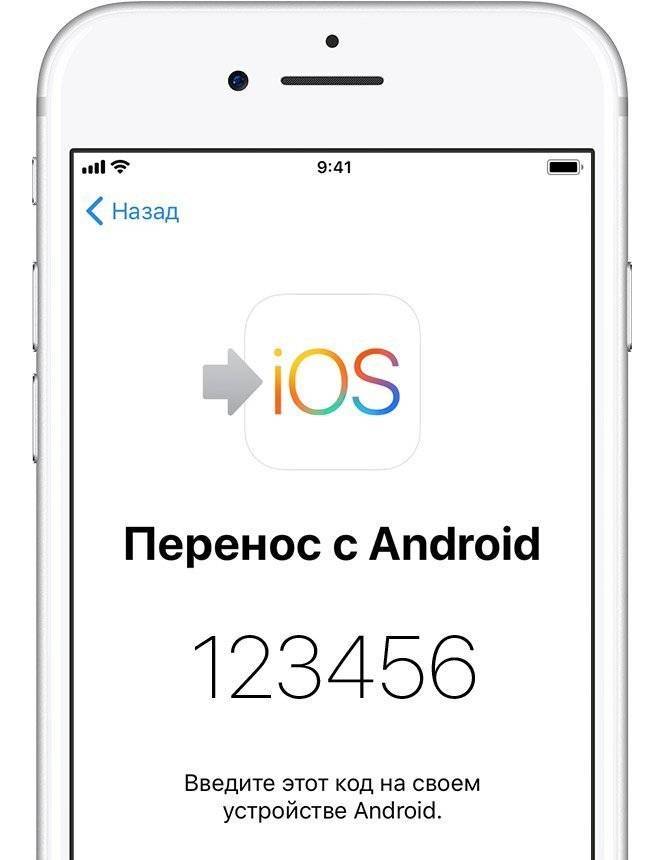



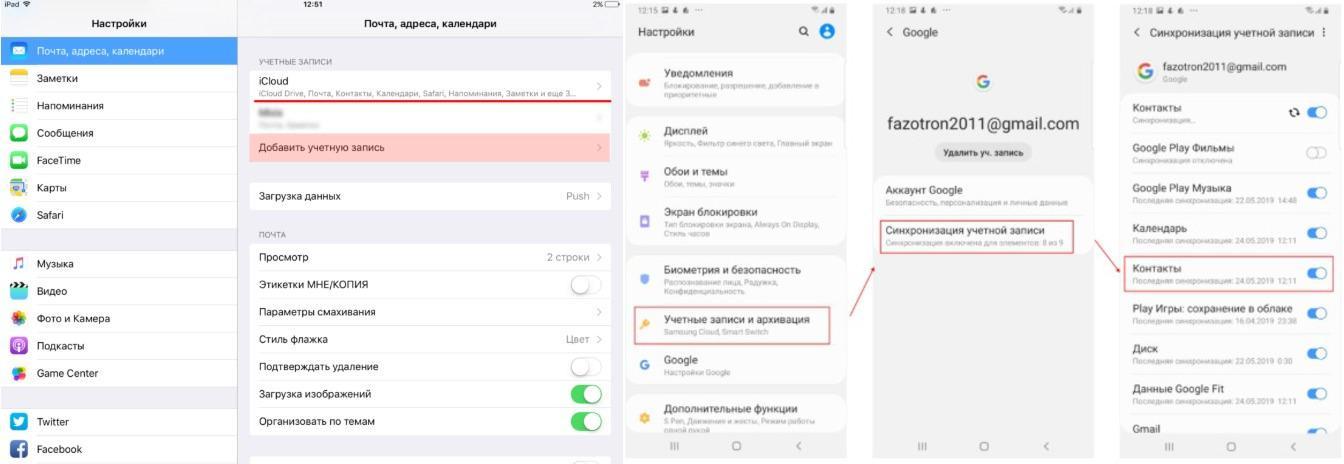 для отображения.
для отображения.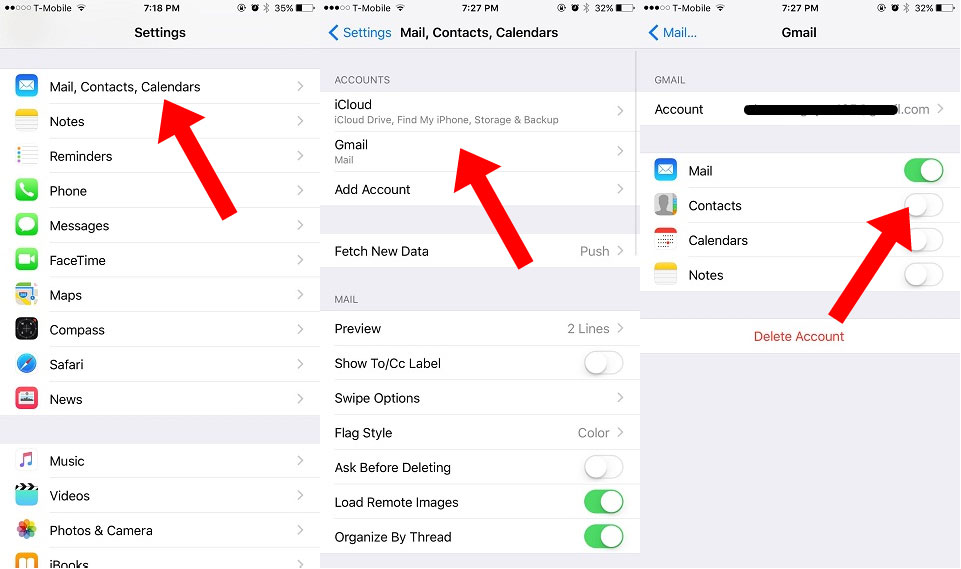
 Убедитесь, что ваши контакты выбраны.
Убедитесь, что ваши контакты выбраны. Для этого перейдите в «Настройки» > «Аккаунты» > «Google» > «Синхронизация». Если у вас есть возможность синхронизировать определенный контент, убедитесь, что «Синхронизация контактов» включена.
Для этого перейдите в «Настройки» > «Аккаунты» > «Google» > «Синхронизация». Если у вас есть возможность синхронизировать определенный контент, убедитесь, что «Синхронизация контактов» включена.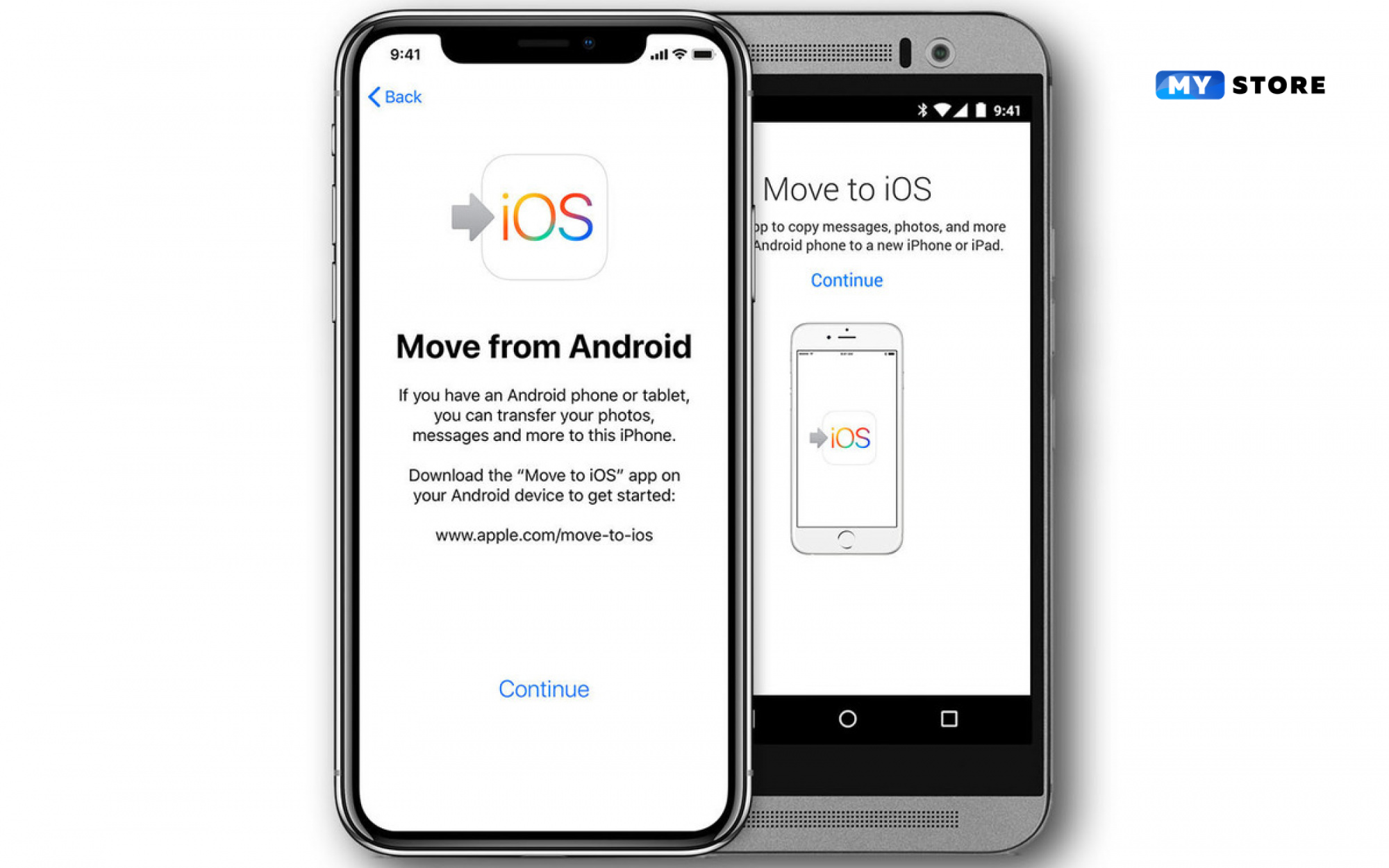

Ваш комментарий будет первым